PKPM V2.1 2013安装教程
PKPM V2.1 2013安装教程

准备工作:退出杀毒和360安全卫士,以免杀毒软件拦截或者损坏导致安装不成功无法使用!
温馨提示:安装的软件、驱动,都必须复制到电脑里面才可以使用!
一、安装软件
1、打开光碟里面的软件。
复制到自己电脑里面。
温馨提示:安装的软件、驱动,都必须复制到电脑里面才可以使用哦~
一、安装软件
1、打开光碟里面的软件。
复制到自己电脑里面。
把压缩程序解压成文件夹
2、点击安装程序
(XP系统双击安装程序安装,WIN7系统右击管理员运行)
3、选择单机版自动进入下一步。
网络版是正版锁的安安装路径。
4、必须只能在C盘
5、点忽略安装会比较慢要耐心等待一下哈~
二、安装驱动
1、解压PKPM加密狗驱动
XP、WIN7系统安装PKPM驱动;
WIN8安装PKPM+2014.1+WIN8驱动
(XP系统双击安装程序安装,WIN7系统右击管理员运行)
按照提示WIN7系统一定要重启后插锁使用!
大功告成,插上锁就可以使用软件啦!。
PKPM绿色建筑 光模拟模块 超实用图文教程

此软件教程是作者一边工作一边总结的,非常实用,是不可多得的好资料。
PKPM,绿色建筑,光模拟模块PKPM绿色建筑系列软件安装方法:1.安装GreenBuild_PBECA2015_Beta_20151106文件夹下的setup2.安装补丁_GreenBuild_PBECA2015_20150930.exe(20150930老版本才需要)3.安装之前的文件夹中的Clicfg.ini Clicfg6.ini PKPM.ini把三个文件拷贝复制到安装之后的文件夹中有CFG的文件夹里,如下:(20150930老版本也需要)E:\PKPM\CFGE:\PKPM\ECPF\CFGE:\PKPM\ECPFGreen\CFG客服PKPM 绿色建筑16:02:22作者:Setup_Cradle_MPIruntime_i32_V3.exe不用安装,只安装Setup.exe即可客服PKPM 绿色建筑16:03:2632位系统直接打开,不用以管理员身份运行XX 16:03:37好的,我试试看,新版本的也是用这个是吧?客服PKPM 绿色建筑16:03:45对XX 15:35:55莫工,我想反馈一个问题,你们的PKPM绿建软件,经常内存错误,致命错误,相当影响效率,我和黄工都有这种感觉,希望你们尽快出补丁解决这种问题吧~客服PKPM 绿色建筑10:37:02安装20150930的补丁即可,会及时反馈到研发部继续完善软件的稳定性。
补丁_GreenBuild_PBECA2015_20150930.exe=============中国建筑科学研究院建研科技股份有限XX设计软件事业部1.建筑能耗模拟软件PBES2.绿建方案建筑专业GBS3.风环境模拟软件建筑专业CFD STREAM4.光环境模拟软件建筑专业DAYLIGHT5.声环境模拟软件soundPlay6.三维日照分析软件SUNLIGHT7.太阳能热水系统与建筑一体化设计分析软件SOLAR8.绿色建筑设计软件GBD9.建筑负荷计算软件建筑专业BUILDLOAD作者:我们XX只买了方案,风,光,负荷四个模块,建议按照光,风,负荷,方案的顺序研究XX 15:45:19我们XXXX是买了你们哪几个模块了?客服PKPM 绿色建筑15:47:19方案风光节能(威哥说是负荷)光模拟一.20150910采光网络培训.wrfGB 50033-2013 建筑采光设计标准GBT 50378-2014 绿色建筑评价标准GBT 50378-2014 绿色建筑评价标准-------------WRF文件在用绿建软件打开图之前,首先要将凸窗改为平窗,否则在建模的时候系统会不认凸窗,之后要用绿建软件将平窗转为凸窗的,详见后述,将有柱子的地方用墙体代替,关掉多余的标注,例如下图:作者亲测好几次都有效的实用技巧经验:有时候在图里插入凸窗失败,系统让插在外墙,不认可所查位置是外墙,可能是因为画墙之后没有刷新,应该先反键刷新,待生成房间后再插入凸窗或平窗凸窗,门窗平移的时候有时候会消失,这时候再用ctrl+Z是返回不了的,只能是关掉模型重新打开,在原有模型基础上删除凸窗,重新插入新凸窗模型中的门窗不要M移动,移动了就会消失,ctrl+Z回来的门窗也是假的,无效的,要改变门窗位置只能先用删除命令删除,再重新用点取方式插入门窗然后一定要将图转为T3格式,接下来就可以用绿建软件导入图纸了框选门窗表点击鼠标反键门窗表要提取几次,并检查提取表格是否完整,和原图相比有什么缺漏提取指北针然后提取围护结构,首先提取墙鼠标点图中任意墙体,系统会按照图层来提取墙体,所有的墙体都会选中(如果图中有好几个表示墙体的图层,就要都选择一次,或者先在原图改好,统一好图层)然后点击鼠标反键,图形文件就只显示墙体了然后再次框选墙体,再点击鼠标反键,墙体就提取好了进行到这一步的时候墙线会有很多错误,最好是自己尽量手动修改,不要等到转换标准层后全部让电脑进行墙线修正,因为不一定修改符合自己的要求,自己修改了差不多之后再让电脑稍作修正,检查自己没检查出来的错误作者:下图左:穿过门窗的墙线不用去理会,系统会默认识别墙线中的门窗,如下图右:但是像这样的在转换标准层之后灰色墙体线直接穿过门的,不用理会,系统会默认那里只是一扇门然后提取门,提取门的时候也要注意检查图中没有被系统选中的门,要多选取几次才能识别完,此处工作比较需要耐心和细心,方法和提取墙体是类似的同样的方法提取窗(截图略)然后转换标准层如下图。
PKPMV2.1版软件锁管理程序说明

PKPM2010 V2.1 版用户锁管理程序说明中国建筑科学研究院设计软件事业部2013.10目录1、用户锁管理程序主要内容 (2)2、锁激活操作步骤 (2)3、锁时间延期或取消时间限制 (4)4、网络锁授权操作 (5)5、VIP锁授权操作 (6)6、网络锁增加模块操作 (8)7、网络锁增加节点操作 (9)8、锁修复操作 (10)9、查询锁时间限制信息 (12)1、用户锁管理程序主要内容PKPM 2010新规范V2.1用户锁管理程序放在安装关盘的【Windows\Key_Updata】目录内,执行程序名称:“用户锁管理程序.exe”,双击执行程序即可启动用户锁管理程序,启动主界面如下:图 1 用户锁管理程序运行主界面用户锁管理程序包含如下几个维护与管理内容:(1)获取锁升级信息:获取锁升级需要的信息、获取锁的到期时间信息;(2)锁激活:通过输入激活码,进行锁的激活操作;(3)锁时间延期或取消时间限制:通过输入时间升级码,进行锁延期或取消时间限制操作;(4)锁升级:通过载入锁升级文件,完成对VIP锁、网络锁的授权,网络锁增加模块,网络锁增加节点数量,或者锁修复操作。
2、锁激活操作步骤PKPM V2.1版加密锁必须激活方可使用,通过北京总部购买的PKPM V2.1版加密锁,一般在购买时锁已经激活,通过分部或代理购买的PKPM软件加密锁,需要在购买时,联系北京总部提交用户信息、锁号并索要激活码,激活码为6组数字码,获得激活码后,由分部或代理代为激活,或者用户自行运行PKPM安装光盘中“用户锁管理程序.exe”,并选择锁激活,进行锁的激活操作。
运行锁激活操作,弹出如下锁激活对话框:图 2 锁激活运行主界面执行锁激活操作步骤如下:(1)确认计算机上只插了一把待激活的锁;(2)运行PKPM安装光盘中“用户锁管理程序.exe”,并选取“锁激活”;(3)把激活码输入激活码输入对话框;(4)点取“激活”按钮,程序自动对插在计算机上的锁进行激活操作,当激活成功时,会弹出下面激活成功的提示对话框。
PKPM安装说明
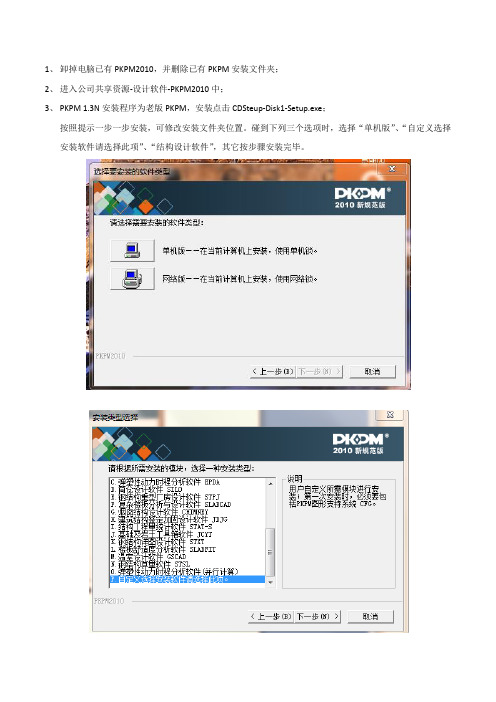
1、卸掉电脑已有PKPM2010,并删除已有PKPM安装文件夹;
2、进入公司共享资源-设计软件-PKPM2010中;
3、PKPM 1.3N安装程序为老版PKPM,安装点击CDSteup-Disk1-Setup.exe;
按照提示一步一步安装,可修改安装文件夹位置。
碰到下列三个选项时,选择“单机版”、“自定义选择安装软件请选择此项”、“结构设计软件”,其它按步骤安装完毕。
4、PKPM2010下的CDSteup-Disk1-Setup.exe为新版安装文件,点击安装,当第一次安装完毕后提示重启电
脑时,选择不稍后重启电脑,再一次点击Setup.exe开始安装PKPM。
按照提示一步一步安装,可修改安装文件夹位置。
碰到下列三个选项时,选择“单机版”、“硬件锁授权方式”,其它按步骤安装完毕。
5、将PKPM2010下的PKPM替换文件-CFG中两个文件拷贝到PKPM安装文件(新版本和老版本PKPM)下
的CFG文件中,重启一次电脑即可。
PKPM多版本软件共存安装方法与常见问题

PKPM多版本软件共存安装方法与常见问题1.单机版多版本共存安装方法1)首先找到V1.3版安装目录pkpm\cfg\regpkpm.exe,把路径清空:2)安装单机版PKPM应用程序:运行光盘根目录下的setup.exe,不要跟V1.3版装在一个目录下。
3)安装完成以后,可以通过改写regpkpm.exe来改变V1.3版和V2.1版的路径,从而决定用哪个版本的程序,建议把这个程序发送到桌面,方便修改。
切记一定要用那个程序就切换到相应的路径。
V1.3版路径 V2.1版路径另外,PKPM安装程序还提供了一个多版本启动器这个程序的应用:双击这个图标出现一个对话框:单击新建版本出现下图对话框,V2.1版路径选择同上,按照这个方法,可以添加多个版本的程序,添加完了以后出现如下图所示,想用哪个版本的程序,选上点运行就可以了。
如果还有08版或其他版本,也可以添加到多版本启动列表中。
注意:V1.3版与V2.1版多版本切换的,一定要用V2.1版安装程序提供的多版本切换程序。
2. 网络版多版本共存安装方法1) 首先要确保已经安装了PKPM V1.3版本的软件的服务器端,找到V1.3版安装目录,pkpm\cfg\regpkpm.exe ,把路径清空:2)安装V2.1版锁服务程序:运行V2.1版光盘server目录下的setup.exe,安装锁服务,不要跟V1.3版装在同一个目录下:注意:安装前不要插锁,如果操作系统自带网络防火墙(如WINXP SP2)或安装有防火墙的软件(如瑞星实时监控,360,腾讯管家),建议在使用前关闭防火墙或确认该端口没有被屏蔽。
3)安装网络版应用程序:运行光盘根目录下的setup.exe(选择网络版),不要跟V1.3版装在一个目录下。
4)客户端安装,只需要安装客户端应用程序即可,安装方法与单机版类似:把客户端pkpm_pc\cfg\regpkpm.exe路径清空,再找到服务器上网络版(V2.1版本)安装目录下的client.set 目录(客户端需映射服务器),双击执行setup.exe,同样不要跟V1.3版装在一个目录下,安装完成以后,可以通过多版本启动,多版本设置同单机版多版本设置。
PKPMV2.1版

1
第 1 章 软件介绍
(4)方便查看设计结果。包络设计软件提供了图形和文本两种方式查看设计结果,操作 方式与 SATWE 后处理类似,便于可执行程序文件 EXPERT.exe
SUBMODEL.exe WINSAT-DE.exe
3dpE.exe EWPJ.exe
主要功能 管理包络设计多模型
多模型拆分 结果显示 结果显示
生成 WPJ*.OUT
1.3 文件系统
包络设计有关的文件可分为两类,一是 SATWE 或 PMSAP 相关的文件,包括计算所需的 文件和结果文件,具体可参考 SATWE 和 PMSAP 的用户手册;二是包络数据文件,主要有 XXX_Max.SAT 和 EWPJ*.OUT。其中 XXX_Max.SAT 为包络结果二进制文件,EWPJ*.OUT 与 SATWE 中的 WPJ*.OUT 类似,是各层的配筋文本文件。
参考文献 ........................................................................................................................ 25
第 1 章 软件介绍
第1章 软件介绍
在工程人员设计过程中,经常会遇到需要做包络设计的情况,为了减少设计人员的工作 量、提高设计效率和质量,PKPM 最新推出了包络设计软件,界面如图 1.1 所示。
目录
目录
第 1 章 软件介绍 ............................................................................................................ 1
PKPM郑州资料程序安装与卸载步骤

PKPM资料程序安装步骤1、进入郑州版文件夹,点setup,Windows7/Windows8系统要右键以管理员身份运行(XP 系统可直接双击setup进行安装),如下图所示:2、点下一步,如下图所示:3、点我接受,再点下一步,如下图所示:4、点浏览可以更改存放路径(只需将盘符C更改成盘符D或E,Program Files之后的内容不用更改),不更改路径直接点下一步的话,就会默认存放在C盘,如图所示:5、点下一步,如图所示:6、点下一步,如图所示:7、会出现如下图所示的安装滚动条,滚动条前进完成后,点完成,即完成安装程序。
9、安装完成后,点软件图标,右键--属性,如下图所示:(针对Windows7/Windows8系统,XP系统可以直接打开使用)10、点兼容性,将以管理员身份运行此程序前的方框打勾,点确定,即可进入软件正常使用。
(针对Windows7/Windows8系统,XP系统可以直接打开使用)PKPM资料程序卸载步骤第一种方法:1、点我的电脑(计算机/这台电脑)---- 打开控制面板,会出现以下对话框界面,点程序和功能2、找到PKPM工程资料程序,右键--- 卸载(如下图所示),即完成程序的卸载。
1、按安装程序的第一步,进入郑州版--- 点setup --- 右键以管理员身份运行,如下图所示:2、点除去,再点下一步,如图所示:3、点确定,如图所示:4、出现下面对话框,点是,重启计算机,再点完成(电脑系统不同,可能下面提示的对话框会不太一致,有系统点了完成,会自动重启计算机),即完成程序的卸载。
PS:1、以上安装和卸载程序的步骤提示对话框是Windows7/Windows8系统的,XP系统的没有以管理员身份运行,可以直接双击setup安装程序,其他步骤均相同。
2、安装程序遇到360或电脑管家的提示对话框,要点允许所有程序,再勾选不再提醒即可。
PKPM郑州资料程序安装与卸载步骤

PKPM资料程序安装步骤1、进入郑州版文件夹,点setup,Windows7/Windows8系统要右键以管理员身份运行(XP 系统可直接双击setup进行安装),如下图所示:2、点下一步,如下图所示:3、点我接受,再点下一步,如下图所示:4、点浏览可以更改存放路径(只需将盘符C更改成盘符D或E,Program Files之后的内容不用更改),不更改路径直接点下一步的话,就会默认存放在C盘,如图所示:5、点下一步,如图所示:6、点下一步,如图所示:7、会出现如下图所示的安装滚动条,滚动条前进完成后,点完成,即完成安装程序。
9、安装完成后,点软件图标,右键--属性,如下图所示:(针对Windows7/Windows8系统,XP系统可以直接打开使用)10、点兼容性,将以管理员身份运行此程序前的方框打勾,点确定,即可进入软件正常使用。
(针对Windows7/Windows8系统,XP系统可以直接打开使用)PKPM资料程序卸载步骤第一种方法:1、点我的电脑(计算机/这台电脑)---- 打开控制面板,会出现以下对话框界面,点程序和功能2、找到PKPM工程资料程序,右键--- 卸载(如下图所示),即完成程序的卸载。
1、按安装程序的第一步,进入郑州版--- 点setup --- 右键以管理员身份运行,如下图所示:2、点除去,再点下一步,如图所示:3、点确定,如图所示:4、出现下面对话框,点是,重启计算机,再点完成(电脑系统不同,可能下面提示的对话框会不太一致,有系统点了完成,会自动重启计算机),即完成程序的卸载。
PS:1、以上安装和卸载程序的步骤提示对话框是Windows7/Windows8系统的,XP系统的没有以管理员身份运行,可以直接双击setup安装程序,其他步骤均相同。
2、安装程序遇到360或电脑管家的提示对话框,要点允许所有程序,再勾选不再提醒即可。
CAD转PKPM模型加楼层组装步骤
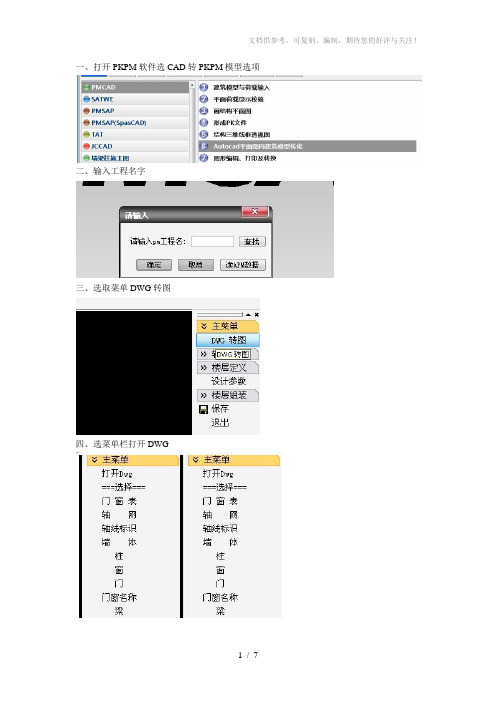
一、打开PKPM软件选CAD转PKPM模型选项二、输入工程名字三、选取菜单DWG转图四、选菜单栏打开DWG五、选取画好的CAD结构平面图六、打开画好的梁柱图,平面中可以只有主要构件梁柱墙,轴线都可以不用,如果要建模精确,可以将轴线也留在CAD平面图上,但生成的模型可能出现很多节点需要手动调整。
七、选取要转换成模型的构件,梁柱墙或者轴线。
八、显示选出的建筑构件。
九、选择转换成建筑模型数据。
十、弹出窗口如下,标准层输“1”,转换部分图形前面打上勾,然后选择拾取基点。
此基点要保证上面各层都能按这个基点组装,不然楼层组装后竖向不能对齐。
十一、选取一层一个基点后,框选一层模型平面。
弹出对话框后点确定。
平面会显示转换好的平面模型。
十二、然后保存后选取菜单返回建模。
有的PKPM版本好像不用返回建模,直接在这个菜单里选取打开DWG菜单再选取第二层模型。
但正使用这个版本PKPM就不行,要先返回建模,然后再选取DWG转图。
十三、十四、这里一定要选取原平面图,要是选取PKPM文件夹里面生成的CAD图会老是出错。
十五、打开原始CAD平面图后,会弹出以下对话框,选取已生成的T图。
十六、打开图形后,点取右边菜单栏的显示选出的建筑构件。
十七、显示开始选出的构件后,选取菜单转换成建筑模型数据。
十八、弹出对话框后,标准层输入“2”,勾选转换部分图形,然后点拾取基点此此选取的基点要保证能跟第一层的基点重合,及X 、Y坐标相同。
十九、生成模型平面后,保存。
再继续点选返回建模。
二十、DWG转图。
剩下的就是重复上面的步骤。
平面全部生成完后,然后再进入PMCAD的建筑模型与荷载输入,开始调整节点,梁高,输入荷载、组装模型等步骤。
在调整节点过程中会发现节点很乱,这就需要我们在绘制CAD 平面图时,尽量把梁线拉通,不要在柱边就剪断。
pkpm的使用流程
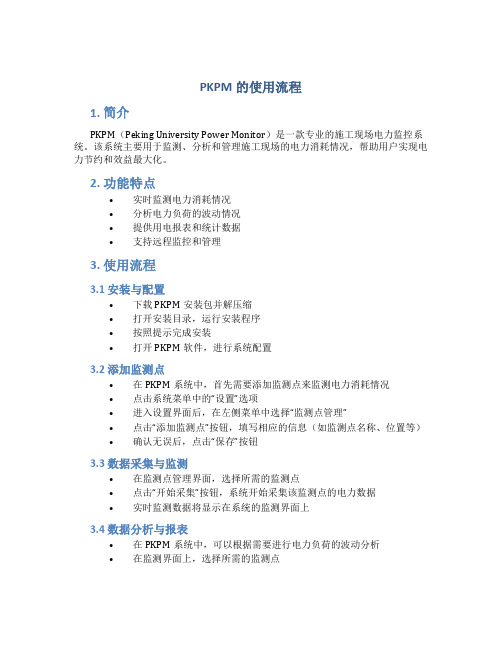
PKPM的使用流程1. 简介PKPM(Peking University Power Monitor)是一款专业的施工现场电力监控系统。
该系统主要用于监测、分析和管理施工现场的电力消耗情况,帮助用户实现电力节约和效益最大化。
2. 功能特点•实时监测电力消耗情况•分析电力负荷的波动情况•提供用电报表和统计数据•支持远程监控和管理3. 使用流程3.1 安装与配置•下载PKPM安装包并解压缩•打开安装目录,运行安装程序•按照提示完成安装•打开PKPM软件,进行系统配置3.2 添加监测点•在PKPM系统中,首先需要添加监测点来监测电力消耗情况•点击系统菜单中的“设置”选项•进入设置界面后,在左侧菜单中选择“监测点管理”•点击“添加监测点”按钮,填写相应的信息(如监测点名称、位置等)•确认无误后,点击“保存”按钮3.3 数据采集与监测•在监测点管理界面,选择所需的监测点•点击“开始采集”按钮,系统开始采集该监测点的电力数据•实时监测数据将显示在系统的监测界面上3.4 数据分析与报表•在PKPM系统中,可以根据需要进行电力负荷的波动分析•在监测界面上,选择所需的监测点•点击“分析”按钮,系统将根据历史数据进行分析,并生成相应的报表和统计数据3.5 远程监控与管理•PKPM系统支持远程监控和管理•用户只需在电脑上安装PKPM客户端,并登录系统•可以通过客户端实时查看电力消耗情况,并进行远程操作和管理4. 注意事项•在使用PKPM系统前,请确保电脑已正确安装了相关驱动和软件•请勿私自更改PKPM系统的配置和设置,以免影响系统稳定运行•如有任何问题或困惑,请及时与系统管理员联系以上就是PKPM的使用流程,希望能对用户在实际操作中有所帮助。
如有任何问题,请及时与系统管理员联系。
pkpm教程
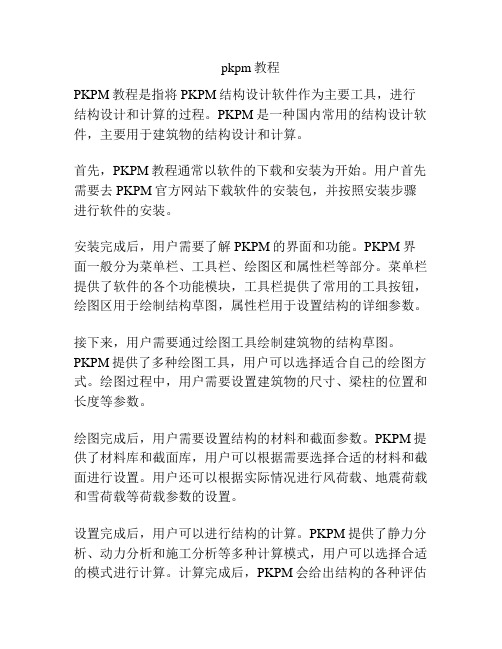
pkpm教程PKPM教程是指将PKPM结构设计软件作为主要工具,进行结构设计和计算的过程。
PKPM是一种国内常用的结构设计软件,主要用于建筑物的结构设计和计算。
首先,PKPM教程通常以软件的下载和安装为开始。
用户首先需要去PKPM官方网站下载软件的安装包,并按照安装步骤进行软件的安装。
安装完成后,用户需要了解PKPM的界面和功能。
PKPM界面一般分为菜单栏、工具栏、绘图区和属性栏等部分。
菜单栏提供了软件的各个功能模块,工具栏提供了常用的工具按钮,绘图区用于绘制结构草图,属性栏用于设置结构的详细参数。
接下来,用户需要通过绘图工具绘制建筑物的结构草图。
PKPM提供了多种绘图工具,用户可以选择适合自己的绘图方式。
绘图过程中,用户需要设置建筑物的尺寸、梁柱的位置和长度等参数。
绘图完成后,用户需要设置结构的材料和截面参数。
PKPM提供了材料库和截面库,用户可以根据需要选择合适的材料和截面进行设置。
用户还可以根据实际情况进行风荷载、地震荷载和雪荷载等荷载参数的设置。
设置完成后,用户可以进行结构的计算。
PKPM提供了静力分析、动力分析和施工分析等多种计算模式,用户可以选择合适的模式进行计算。
计算完成后,PKPM会给出结构的各种评估参数,用户可以根据这些参数进行结构的优化。
最后,用户可以根据计算结果进行结构的分析和设计。
根据PKPM给出的评估参数,用户可以了解结构的强度和稳定性,进而进行结构的适当调整和优化。
总结来说,PKPM教程是一种学习和了解PKPM结构设计软件的过程。
通过软件的下载、安装和使用,用户可以进行结构的绘图、参数设置、计算分析和设计优化等工作,从而实现建筑物结构的合理设计和计算。
PKPM安装方法及常见问题完美版
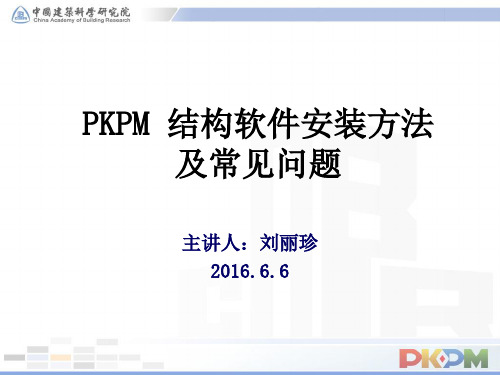
5.控制面板里找不到V3.1程序,如何卸载?
方法一:
1
2
删除安装文件夹
清理注册信息
3
方法二:
①运行光盘安装,第一遍运行会进行注册表清理 ②删除安装文件夹,再运行光盘安装程序
V3.1.1才有此 功能
6.锁无法正常驱动,怎么处理?
正常驱动的锁:
①直观体现:锁上的小灯是常亮,不是闪
的 ②从设备管理器【控制面板>>硬件和升级
注意: 为了保证读锁顺畅,建议客户端配置 如下: ①通讯超时:10s ②搜索方式:手动搜索,填入服务器 上的IP地址
网络版安装方法
客户端安装---USB锁加密
①客户端程序安装:选择单机版(同前)
网络锁配置文件
单机版:可切换为单机和网络 网络版:客户端上安装,仅能用网络锁
②客户端配置文件:把服务器上安装目录下 CFG文件夹下的Clicfg6.ini和PKPM.ini文件 拷到客户端的相应文件夹下
光盘sever文 件夹里有详细 的说明文档: 《PKPM授权 码在线授权使 用说明》
单机版安装方法
单机授权码加密方式---离线激活
待激活电脑 上的操作
1
注: 离线激活需要 输入授权码登 陆用户授权中 心,网址是: http://user.b /l ogon
2
单机版安装方法
9.安装过程出现拒绝访问问题(出现在重装程序的电脑上)
原因:电脑桌面上残留一些PKPM的快捷方式(PKPM启动、TCAD、多版本 启动),而且属性是只读 解决方法:①删除桌面快捷方式 ②把只读属性去掉
10.服务器上如何增加第二把以上的网络锁?
①在服务器上修改配置文件,PKPM.ini 文件中添加相应锁的序列号。 例如:在原有的NetKeyID01=…下添加一行NetKeyID02=…,注意用01、 02、03… 来区分不同的锁。 NetKeyID01=PKPMN401,54321,12345,55807,20011 号) NetKeyID02=PKPMN405,6666,73484,48361,29939 列号) ②配置文件共享给各客户端 (对应第一把锁序列 (对应第二把锁序
PKPM的安装
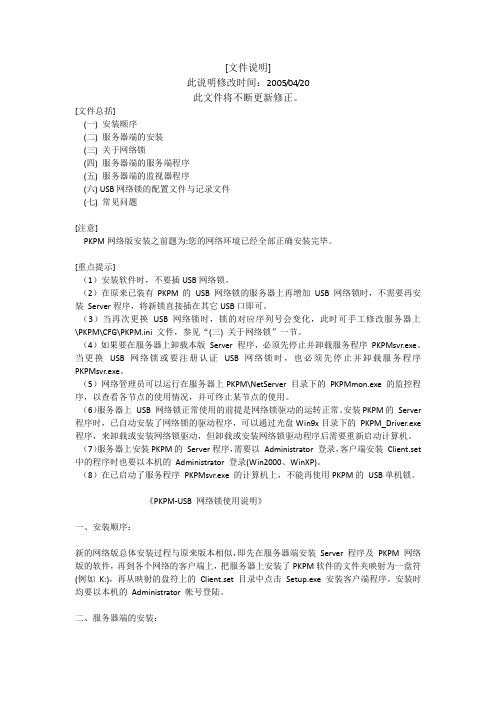
[文件说明]此说明修改时间:2005/04/20此文件将不断更新修正。
[文件总括](一) 安装顺序(二) 服务器端的安装(三) 关于网络锁(四) 服务器端的服务端程序(五) 服务器端的监视器程序(六) USB网络锁的配置文件与记录文件(七) 常见问题[注意]PKPM网络版安装之前题为:您的网络环境已经全部正确安装完毕。
[重点提示](1)安装软件时,不要插USB网络锁。
(2)在原来已装有PKPM的USB 网络锁的服务器上再增加USB 网络锁时,不需要再安装Server程序,将新锁直接插在其它USB口即可。
(3)当再次更换USB 网络锁时,锁的对应序列号会变化,此时可手工修改服务器上\PKPM\CFG\PKPM.ini 文件,参见“(三) 关于网络锁”一节。
(4)如果要在服务器上卸载本版Server 程序,必须先停止并卸载服务程序PKPMsvr.exe。
当更换USB 网络锁或要注册认证USB 网络锁时,也必须先停止并卸载服务程序PKPMsvr.exe。
(5)网络管理员可以运行在服务器上PKPM\NetServer 目录下的PKPMmon.exe 的监控程序,以查看各节点的使用情况,并可终止某节点的使用。
(6)服务器上USB 网络锁正常使用的前提是网络锁驱动的运转正常。
安装PKPM的Server 程序时,已自动安装了网络锁的驱动程序,可以通过光盘Win9x目录下的PKPM_Driver.exe 程序,来卸载或安装网络锁驱动,但卸载或安装网络锁驱动程序后需要重新启动计算机。
(7)服务器上安装PKPM的Server程序,需要以Administrator 登录,客户端安装Client.set 中的程序时也要以本机的Administrator 登录(Win2000、WinXP)。
(8)在已启动了服务程序PKPMsvr.exe 的计算机上,不能再使用PKPM的USB单机锁。
《PKPM-USB 网络锁使用说明》一、安装顺序:新的网络版总体安装过程与原来版本相似,即先在服务器端安装Server 程序及PKPM 网络版的软件,再到各个网络的客户端上,把服务器上安装了PKPM软件的文件夹映射为一盘符(例如K:),再从映射的盘符上的Client.set 目录中点击Setup.exe 安装客户端程序。
PKPM多版本软件共存安装方法与常见问题

第一节 概述 ..................................................................................................................... 46 第二节 单机版授权.......................................................................................................... 47
第五节 常见问题 ............................................................................................................ 32 一、 是否可以同时使用 PKPM2010 V1.3 版和 PKPM2010V 3.1 版程序? ........ 32 二、 如果客户端与服务端不在同一网络地址段,如何实现访问? ................... 32 三、 外网与内网无法同时使用,怎么解决?....................................................... 33 四、 如何确认客户端正在使用的是网络版程序?................................................. 33 五、 如何在客户端上共用单机版和网络版?......................................................... 33 六、 怎样手工启动、卸载网络锁服务程序?....................................................... 34 七、 监视器上找不到网络锁硬件 ID 如何操作? ................................................ 34 八、 客户端程序不能运行且有报错?................................................................... 35 I
吐血总结:PKPM操作步骤及要点2013(初级入门)

吐⾎总结:PKPM操作步骤及要点2013(初级⼊门)框架结构模型建⽴软件⼀:PMCAD软件⼆:SAT-8操作要点分析:⼀、PMCAD1.柱布置:根据建筑施⼯图平⾯布局,合理设计结构体系,选择适当的柱布置处。
2.梁布置:(1)根据结构体系布局,与框架柱形成双向框架结构体系;(2)有墙处下设梁;(3)现浇板短边尺⼨⼤于5⽶以上,宜在中间布置梁,将⼤板分割成⼩板。
3.柱定义:截⾯尺⼨取值:N/fc A≤1(N:柱⼦所承担的竖向轴⼒设计值;fc:柱所采⽤混凝⼟的轴⼼抗压强度设计值;A:柱⼦截⾯⾯积)⼀般多层框架结构柱截⾯尺⼨在400mm左右。
4.梁定义:(1)截⾯宽度⼀般与墙等厚,取250mm;(2)截⾯⾼度与跨度有关,框架梁取跨度的1/8~1/12(1/11),次梁取跨度的1/12~1/15,悬挑梁取跨度的1/4~1/6。
《建筑抗震规范》6.3.1;框架结构中主梁⼀般按连续梁或者固结考虑,5.楼板:楼板厚度⼀般不⼤于楼板短边尺⼨的1/30,(⼀般单向板取1/35,双向板取1/40)且不宜⼩于100mm。
楼板在卫⽣间、浴室、厨房、阳台等,⼀般降板50mm。
6.楼梯荷载楼梯建模时,板厚为0,恒载8kn/㎡、活载3.5kn/㎡7.楼⾯荷载:(1)楼⾯恒载:⼀般4.0KN/M2左右15厚地砖⾯层+25厚1:3⽔泥砂浆结合层+110厚现浇板+15厚板底粉刷:0.04X20+25X0.11+0.015X17=3.9KN/M2(2)楼⾯活载:根据国标《建筑结构荷载规范》取值,例如:住宅、宿舍:2.0KN/M2办公楼、教室:2.0KN/M2⾛廊、楼梯(住宅、宿舍):2.0KN/M2 ⾛廊、楼梯(办公楼、教室):2.5KN/M2阳台、露台(⼀般情况):2.5KN/M2(3)屋⾯、露台恒载:⼀般3.5KN/M2左右(⾃动计算楼板⾃重)(4)屋⾯活载:根据国标《建筑结构荷载规范》取值,例如:不上⼈屋⾯:0.5KN/M2上⼈屋⾯:2.0KN/M28.梁间荷载:240厚烧结页岩砖: 5.24KNM2240厚多孔砖外墙: 3.8KN/M2,内墙(3.6KN/M2)240厚多孔砖外墙:(开窗) 2.8KN/M2200厚加⽓混凝⼟砌块内墙: 2.5KN/M2200厚的混凝⼟空⼼砌块 3.4KN/M2120厚多孔砖内墙: 2.5KN/M2栏杆、屋⾯⼥⼉墙: 3.5KN/M2 5.0KN/M屋顶120厚砼栏板:(1.4M) 5.0KN/M有门窗的位置,梁间荷载和取80%~90%近似取值;⼆、SATWE-81、接PM⽣成SATWE数据2、结构内⼒,配筋计算**特殊构件补充定义每层的次梁两端定义铰接(采⽤⼀端铰接⽅式);框架柱四个⾓定义⾓柱。
PKPM多版本软件共存安装方法与常见问题(V3.1)
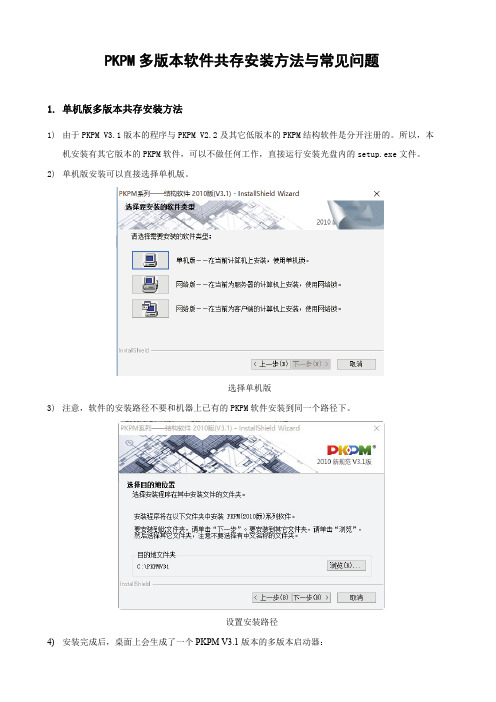
PKPM多版本软件共存安装方法与常见问题1.单机版多版本共存安装方法1)由于PKPM V3.1版本的程序与PKPM V2.2及其它低版本的PKPM结构软件是分开注册的。
所以,本机安装有其它版本的PKPM软件,可以不做任何工作,直接运行安装光盘内的setup.exe文件。
2)单机版安装可以直接选择单机版。
选择单机版3)注意,软件的安装路径不要和机器上已有的PKPM软件安装到同一个路径下。
设置安装路径4)安装完成后,桌面上会生成了一个PKPM V3.1版本的多版本启动器:双击这个图标,出现一个对话框:多版本启动器单击新建版本出现下图对话框,设置多版本启动器V2.2版路径选择同上,按照这个方法,可以添加多个版本的程序。
添加完成以后出现如下图所示,想用哪个版本的程序,选上点运行就可以了。
多版本启动注意,在建立版本的时候,版本和语言选项要和所选的版本相匹配,如下:选择对应版本2.网络版客户端多版本共存安装方法先安装客户端,安装方法与单机版类似,安装程序在服务器映射盘的安装目录下的client.set目录内,双击执行setup.exe,同样不要跟V2.2版装在一个目录下,安装完成以后,可以通过多版本启动,多版本设置同单机版多版本设置。
3.常见问题及解决方法1)V3.1版本的程序与以往的PKPM程序不共用注册表,所以理论上是一个独立的软件,可以不通过多版本启动,单独运行。
V2.2版本及更低版本的PKPM程序必须通过多版本启动运行程序。
机器上装了多个版本的PKPM软件,建议都通过V3.1的多版本启动器运行。
2)V3.1版与V2.2版锁服务程序相同,只要运行一个锁服务程序即可,V2.2版较早的锁服务程序,如果直接插V2.2锁,有可能出现两把锁都无法识别问题,这时重新安装最新的V3.1版锁服务程序。
V3.1版锁服务程序启动后可以同时识别V2.2版网锁与V3.1版网锁,服务器不变时,V2.2版的配置文件不变。
3)网络锁节点数量多于10个节点,但是出现最多只能10个客户端运行,这时核查作为服务器的操作系统是否为Server系统?如果是普通的PC机Windows系统,系统共享最大允许到10个人同时登陆,这时可以考虑每个客户端的程序按单机装在客户端,然后拷贝服务器的PKPM.ini、CliCFG6.ini 文件读取网络锁,这样就不受Windows PC系统10个共享的限制;4)有时间限制的V3.1网锁,突然无法使用问题。
PKPM算量钢筋软件安装方法

第一章PKPM算量钢筋价软件的安装方法
一光盘插入光驱
打开我的电脑-双击可移动存储设备PKPM光盘
也可以鼠标右键打开文件,双击软件包安装光盘中的“Install”如下图:
二选择工程计算各钢筋统计单击左键如下图进行安装
三选择下一步单击左键后,如下图所示
四选择我接受许可证协议中和条款如下图
五选择下一步单击左键后如下图
六先选择单机版,再选择下一步单击左键后如下图
在上图中选择软件安装的盘符,建议不要安装在C盘上,尽可能安装在D\E\F上。
七在上图中选择更改,选择想要安装的磁盘如:选择D盘,在这里只修改磁盘名称,一定要保留PKPMSOF文件夹(如果我们只选择磁盘,不保留文件夹名称,那么软件的文件夹内容就会出现在磁盘内,很多少小程序可能会在平时整理磁盘时,会被误操作删除,当用到某一功能时,无法使用软件,给自己带来不便,所以在这一步时,必须注意要保留PKPMSOFT这个文件夹。
正确方法如下图:
八选择安装,单击左键后如下图
在初次安装时,开始时可能要稍等一下,软件会自动安装如下
选择完成,单击左键即可。
但是软件安装到些时,还有一个插件在安装,请等插件安装完成后,插入软件加密锁就可以使用软件。
V2.1版本PKPM安装指导

V2.1版本PKPM安装指导
1.打开安装光盘,把安装包复制到计算机硬盘上,找到Setup文件
2.点击SETUP启动安装,选择下一步或确认,到这个界面选择单机版
3.然后选择安装目录,之后选择默认模块安装
4.系统提示发现cad,点击确定
5.提示未发现cad,该提示不影响任何功能,点确定即可。
6.点“是”
7.提示安装官方驱动,点击确定
8.部分客户系统会提示如下内容,点“仍然继续”即可,可能会弹出几次,都点“仍然继续”直到不再弹出为止。
9.安装至此完成,提示是否重启,点“稍后重启”,安装完驱动,再重启计算机
10.WIN7或者WIN8 64位系统,还需要安装“pkpm_driver64”文件
- 1、下载文档前请自行甄别文档内容的完整性,平台不提供额外的编辑、内容补充、找答案等附加服务。
- 2、"仅部分预览"的文档,不可在线预览部分如存在完整性等问题,可反馈申请退款(可完整预览的文档不适用该条件!)。
- 3、如文档侵犯您的权益,请联系客服反馈,我们会尽快为您处理(人工客服工作时间:9:00-18:30)。
准备工作:退出杀毒和360安全卫士,以免杀毒软件拦截或者损坏导致安装不成功无法使用!
温馨提示:安装的软件、驱动,都必须复制到电脑里面才可以使用!
一、安装软件
1、打开光碟里面的软件。
复制到自己电脑里面。
温馨提示:安装的软件、驱动,都必须复制到电脑里面才可以使用哦~
一、安装软件
1、打开光碟里面的软件。
复制到自己电脑里面。
把压缩程序解压成文件夹
2、点击安装程序
(XP系统双击安装程序安装,WIN7系统右击管理员运行)
3、选择单机版自动进入下一步。
网络版是正版锁的安安装路径。
4、必须只能在C盘
5、点忽略安装会比较慢要耐心等待一下哈~
二、安装驱动
1、解压PKPM加密狗驱动
XP、WIN7系统安装PKPM驱动;
WIN8安装PKPM+2014.1+WIN8驱动
(XP系统双击安装程序安装,WIN7系统右击管理员运行)
按照提示WIN7系统一定要重启后插锁使用!
大功告成,插上锁就可以使用软件啦!。
